拜读科技未来关于Windows操作系统版本及支持周期的综合说明,结合了当前(2025年8月)的官方信息和技术文档:一、桌面操作系统Windows 11最新版本为24H2(22631.3447),支持周期至2026年10月需注意:Windows 10 21H2版本已于2023年6月终止服务,22H2版本为当前唯一支持的Windows 10分支Windows 1022H2版本(19045.6218)将持续获得安全更新至2025年10月微软推荐用户升级至Windows 11以获得长期支持Windows 7/8/8.1均已停止官方支持:Windows 7于2020年终止,Windows 8.1于2023年1月终止安全更新二、服务器操作系统Windows Server 2022基于Windows 10 21H2内核开发,支持周期长达10年(至2032年)默认启用经典菜单栏,强化硬件信任层等安全功能Windows Server 2012/2012 R2主流支持已结束,仅企业版可通过扩展支持计划获取补丁(至2023年10月)三、版本选择建议 企业用户:推荐Windows Server 2022或Windows 11专业版个人用户:建议升级至Windows 11 24H2版本老旧设备:Windows 10 22H2仍可短期使用,但需注意2025年10月的终止支持日期如需具体版本的下载或安装指导,可参考微软官方文档或MSDN系统库资源。
NVDIA是一款显卡,而G-sync是它开发的技术,这项技术主要解决了V-SYNC带来的取舍问题,不管用户画面的更新频率达到了多快的速度,都可以让屏幕完全和GPU同步,为玩家的游戏体验带来不一样的体验。下面让我们一起来看看怎么设置G-sync吧。
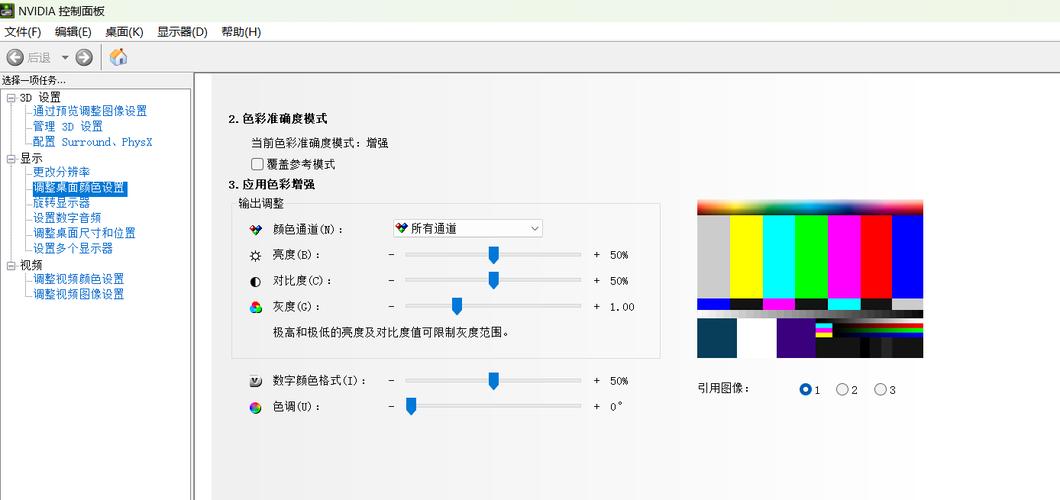
具体步骤:
1、游戏里面关闭垂直同步,但是在英伟达控制面板里面3D设置的里面打开垂直同步,使得G-sync在游戏内生效。把游戏内限帧到比最大刷新率略低的帧数,
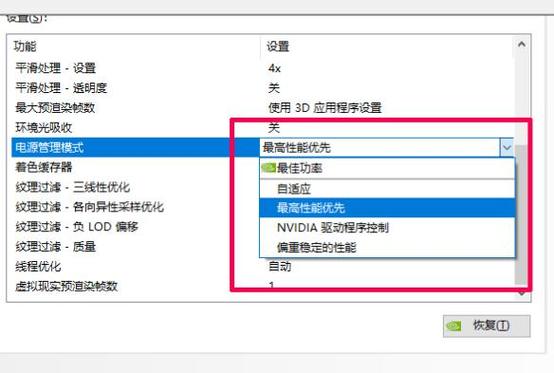
比如你的是144hz显示器就会锁定到最大142fps左右。然而,如果一个游戏的平均帧数大于你的显示器的刷新率,且没有带来画面撕裂则可以关闭G-sync,
例如csgo之类fps300+的游戏直接关了就好。
2、同样得其他外部帧数限制器,通过线程阻塞等方法来延迟帧,但是会造成轻微输入延迟。而对于没有限帧选项的游戏来说,外部帧数限制器依然比直接开启垂直同步更好,
因为很多游戏的垂直同步实现有问题,开启垂直同步可能造成原因不明的性能下降和卡顿。
3、但是在你开启G-sync后它会让你觉得低于30才会卡顿,因为30帧是G-sync工作的最低帧了。实际上G-sync最大作用不是去掉撕裂,而是让帧生成时间平滑,可以无视某些游戏的帧数卡顿值,从而实现玩游戏更顺滑,这才是G-sync最重要功能。G-sync优点很多,而且它还不影响游戏性能,因为显卡有单独的硬件流处理器等专门管理G-sync的通信模块,
不会调用传统的多边形渲染管线去管理G-sync造成负担。所以G-sync不增加输入延迟,不降低显卡性能。


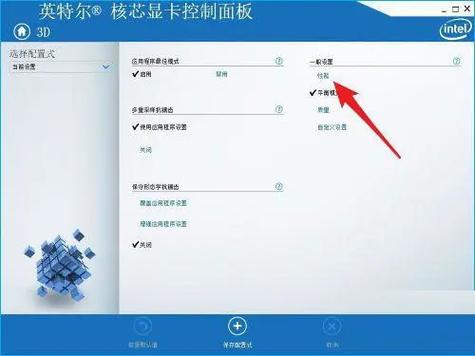
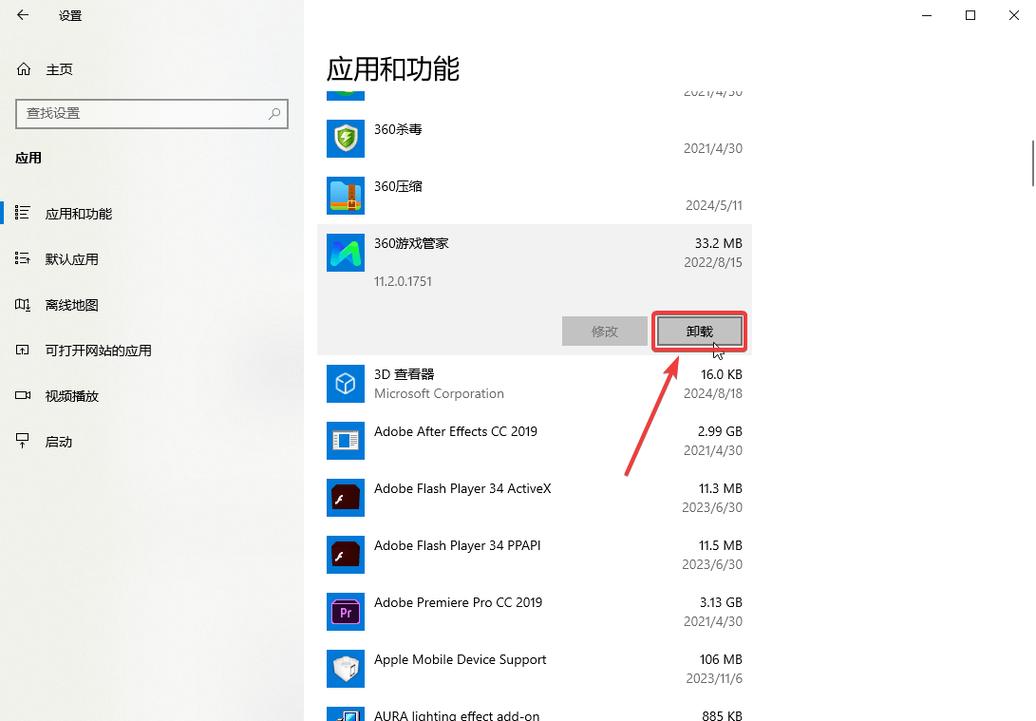
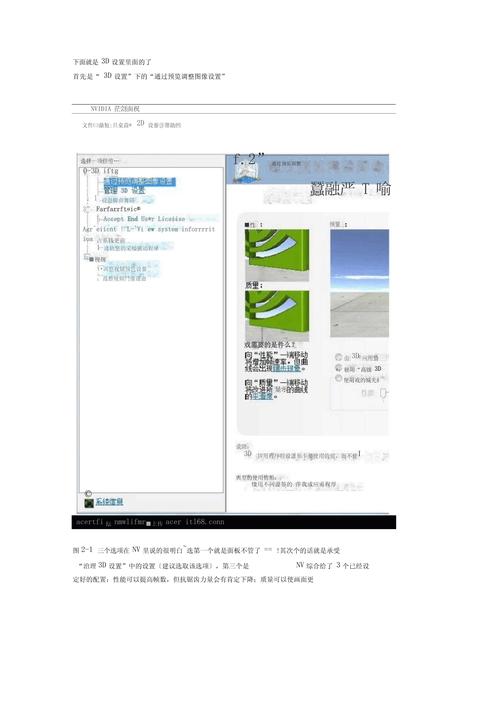
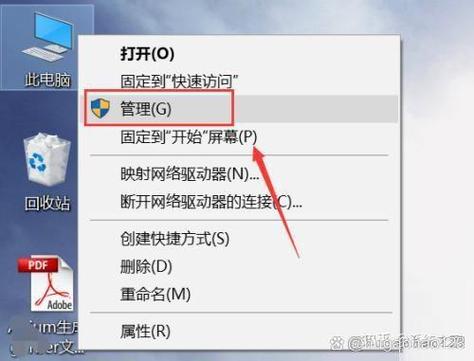
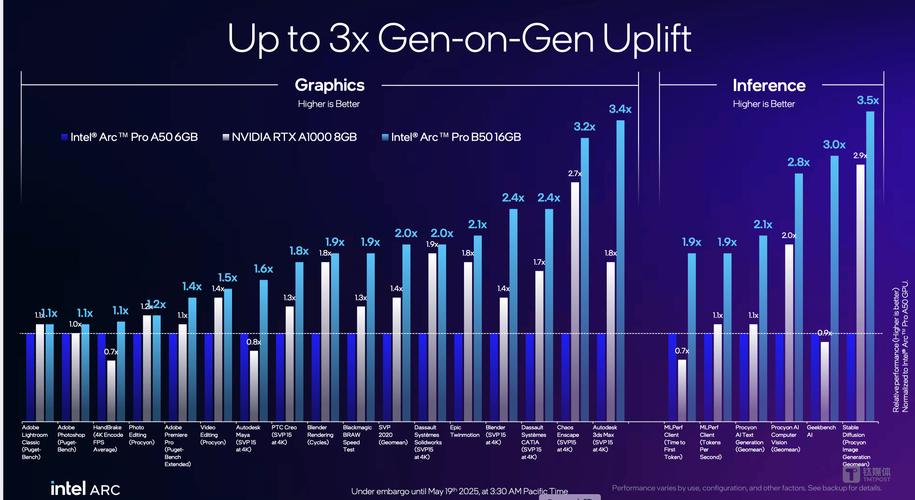
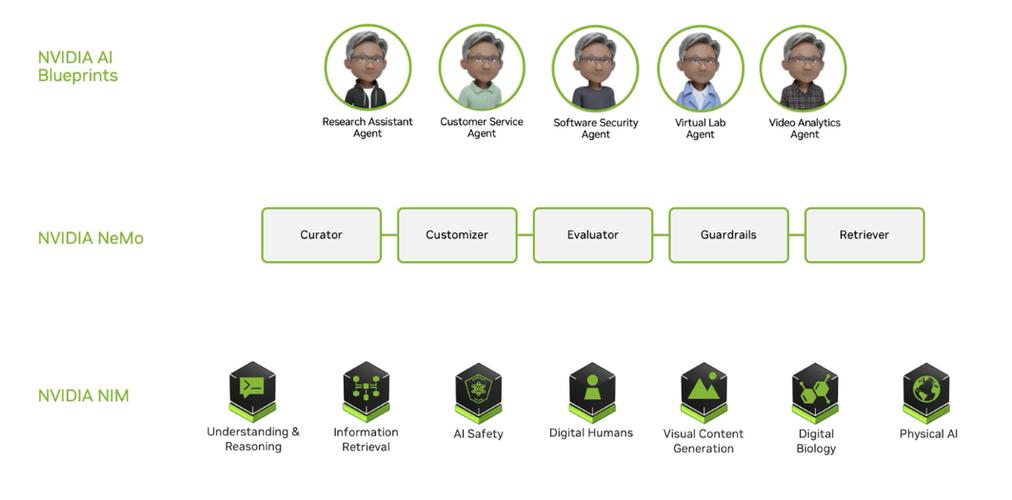

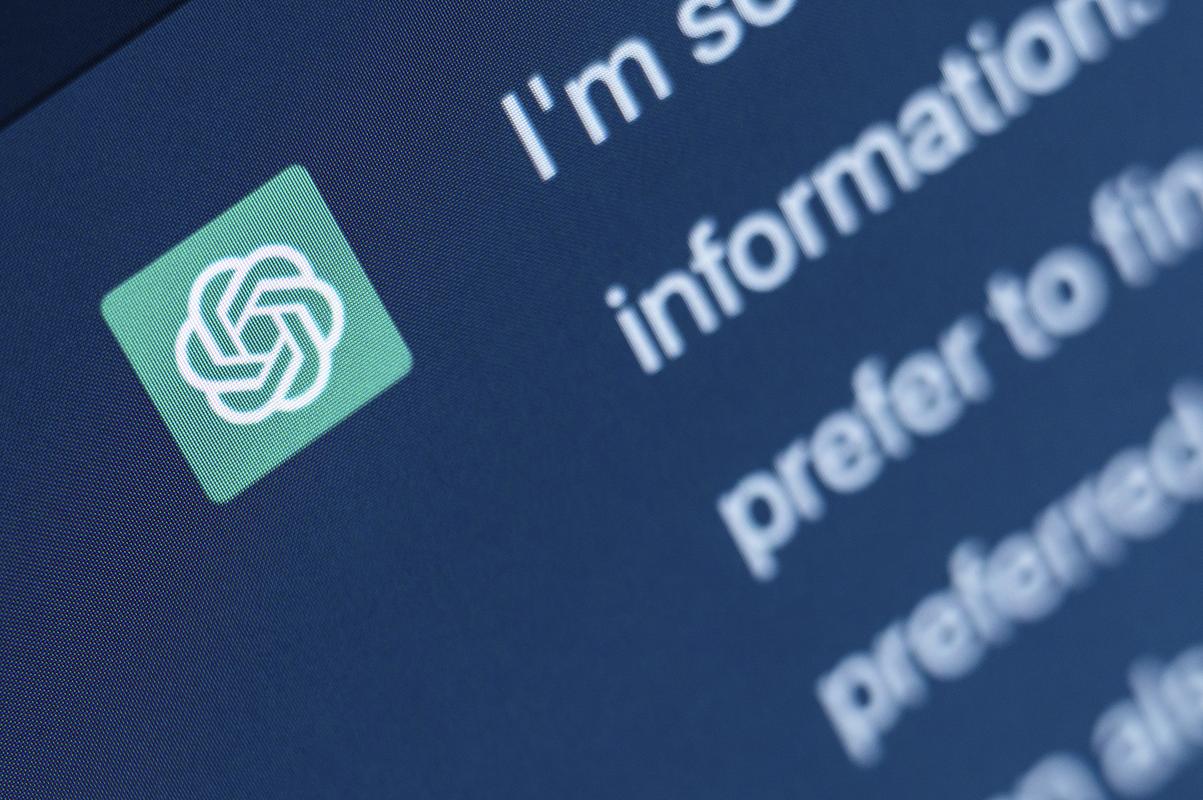




全部评论
留言在赶来的路上...
发表评论